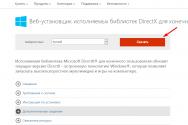Декілька порад з чищення клавіатур від Apple. Клавіатура Mac брудніша за унітазу
Рано чи пізно навіть у найакуратніших користувачів комп'ютерів у клавіатурі з'являється бруд. Особливо добре помітно на світлих клавішах. У цьому матеріалі ми спробуємо розглянути кілька різних способів, які дозволять почистити клавіатуру на комп'ютерах Apple.

При активному використанні клавіатуру краще чистити раз на кілька місяців. Однак ви активно користуєтеся ноутбуком у дорозі, або возите комп'ютер із собою в офіс і додому, чищення можна проводити і частіше.
Зовнішнє очищення
Під зовнішнім очищенням клавіатури мається на увазі видалення бруду з поверхні клавіш корпусу клавіатури. Робити це можна самими різними способами. Деякі вважають за краще використовувати для очищення клавіатури вологі серветки, ватяні диски або просто мікрофібру.
Для кращого видалення бруду можна використовувати невелику кількість води або спиртовмісної речовини. Головне не переборщити. Зайва волога в корпусі клавіатури не продовжить час роботи пристрою, особливо це стосується клавіатури ноутбука.

Варто відзначити, що деякі вважають за краще чистити клавіатуру не тільки за допомогою вологих серветок, але й використовувати невеликі щітки та пилосос із компактною насадкою або балончик зі стисненим повітрям. Останні допоможуть вичистити з клавіатури дрібне сміття. Однак тут головне не перестаратися.
Також варто пам'ятати, що чистити клавіатуру краще у вимкненому стані. Таким чином можна уникнути деяких проблем. Наприклад, великої кількості помилкових натискань.
Внутрішнє очищення
Ті, кому зовнішнє очищення клавіатури здасться мало - можуть розібрати її, знявши клавіші. Щоправда, цей процес вимагає чимало терпіння та великої обережності. Інакше тонкі пластикові кріплення можуть легко відламатися.

Також варто відзначити, що в деяких випадках деякі клавіші можуть бути незнімними. Це варто враховувати при розбиранні клавіатури. Наприклад, у нових MacBook Proклавіша Пробіл не знімається.
на Наразіна YouTube вже є достатня кількість різних відео, покликаних допомогти користувачам, які вперше планують розібрати Apple wireless keyboard або клавіатуру в MacBook.
Однак, на наш погляд, розбирати клавіатуру варто тільки в крайніх випадках. При акуратному використанні буде цілком достатньо звичайної зовнішньої очистки, яку непогано проводити раз на кілька місяців.
Під клавішами у твоєму комп'ютері напевно є пил, крихти, шматочки їжі, волосся та інше сміття. Навіть найакуратніші користувачі Macнеспроможна вберегти клавіатуру від забруднення.
Кнопки на комп'ютерах Apple чітко підігнані, отвори в корпусі мають мінімальний проміжок, але навіть цього достатньо, щоб регулярно зібрати партію сміття.
Навіщо чистити клавіатуру

По першеЦе корисно з гігієнічної точки зору. Клавіші комп'ютера – перший розсадник мікробів та бактерій у будинку після унітазу. Не щоразу миємо руки перед тим, як щось надрукувати, а якщо це ноутбук, то він ще збере бруд з офісу, кафе та дорожньої сумки.
По-друге, бруд та пил може сприяти залипанню кнопок. Контакти на платі можуть засмічуватися та реагувати на натискання не з першого разу.
По-третє, чистий клавіатури виглядає естетично. Mac при цьому виглядає як новий.
Як часто чистити клавіатуру
Все залежить від вашого бажання та режиму експлуатації Mac. Домашні комп'ютери рекомендують чистити не рідше, ніж раз на три місяці. Переносні ноутбуки бажано очищати кожні 30 днів.
Як чистити клавіатуру
Очищення клавіатури ділиться на два етапи: зовнішню та внутрішню. Зовнішнє очищення клавіш можна проводити в міру їх забруднення або за бажанням користувача. Вона спрямована лише на видалення бруду з поверхні клавіш і ніяк не вплине на роботу пристрою.
Внутрішнє очищення спрямовано видалення бруду і сміття під кнопками. Цю процедуру потрібно проводити регулярно, щоб уникнути забруднення та залипання кнопок.
Зовнішнє очищення

Для зовнішнього очищення не обов'язково вимикати комп'ютер або вимикати зовнішню клавіатуру. Можна скористатися утилітою KeyboardCleanTool for Mac. Ця безкоштовна утилітаблокує клавіші та запобігає помилковим натисканням під час очищення.

Не забудьте надати дозвіл програмі по дорозі Установки – Захист та безпека – Конфіденційність – Універсальний доступ(Потрібен пароль адміністратора).

Після блокування озброюємось мікрофіброю, ватяними паличками чи дисками. Їх необхідно злегка змочити водою або спиртовмісною речовиною. Можна використовувати спеціальні вологі серветки для очищення клавіатури та дисплея.
Увага!Рідина не повинна стікати з ганчірки, вати чи серветки. Якщо ви переживаєте на рахунок змочування, краще перестрахуйтеся і відключіть живлення комп'ютера.
Ретельно протріть усі кнопки з фронтального боку та по торцях. Не забудьте протерти саму поверхню клавіатури, нижню частину та ніжки (для зовнішніх пристроїв).
Як почистити клавіатуру зсередини

Це – кропіткий та трудомісткий процес. Запасіться терпінням та майте у своєму розпорядженні до години часу. Спершу сфотографуйте розташування кнопок на свій смартфон, щоб потім болісно не згадувати розкладку.
Обов'язково проводьте внутрішнє очищення під час вимкненого живлення комп'ютера.

Зубочисткою або пластиковим інструментом підтягніть верхній кут клавіші та акуратно відстебніть кріплення з паза (не використовуйте викрутки або ножі, вони можуть пошкодити клавіші).
Тепер ухопитеся за всю кнопку і відстебніть кріплення з другого паза.
Увага!Надмірне застосування грубої сили може призвести до поломки клавіш. Будьте обережні.
Якщо механізм кріплення залишився на клавіатурі, відстібніть його та закріпіть на клавіші.
Коли всі кнопки буде видалено, можна очистити сміття за допомогою пилососа. Залишки бруду та частинок слід видалити безворсовою злегка змоченою ганчіркою.
Самі кнопки протріть вологими серветками або гумкою.
Чисті кнопки встановлюємо на місце. Клавішу з пристебнутим кріпленням кладемо на місце та притискаємо по всьому периметру до клацання. Декілька разів натискаємо і переконуємося, що всі кріплення потрапили у потрібні пази.
Ось шпаргалка, якщо забули сфотографувати свою клавіатуру:



Дочекайтеся повного висихання клавіатури і лише потім вмикайте комп'ютер.
Не забувайте регулярно стежити за станом клавіш і чищення. Займіться цим прямо зараз – і вже завтра скажете Дякуюсобі за це.
Їжа+напої+клавіатура – гримуча суміш, яка спричиняє засмічення контактів, залипання клавіш та інші неприємні для користувача наслідки. Загалом картина не з приємних. Незважаючи на те, що Apple Keyboard відстань між клавішами і корпусом мінімально уникнути потрапляння під корпус пилу, волокон і мікрочастинок не вдасться. Отже рано чи пізно виникає необхідність проведення очисних робіт усередині клавіатури. Ми постараємося розповісти, як це зробити правильно і без зайвих фінансових витрат.
Клінінговий процес ми поділимо на 3 етапи:
1. Підготовчий
2. Зовнішнє очищення
3. Внутрішнє очищення
4. Встановлення клавіш на місце

1. Підготовчий етап включає збір необхідних матеріалів і відключення клавіатури від комп'ютера. Отже, нам знадобляться: ватяні палички, зубочистки, кредитна/знижкова карта, вода, ганчірочка-мікрофібра, спирт/спеціалізована рідина для догляду за гаджетами.

Компанія Apple рекомендує придбати Lysol Wipes або Clorox Kitchen Disinfecting Wipes – де шукати ці дива-кошти на просторах нашої безмежної Батьківщини ми не підкажемо, але досвідом користувачів світової мережі поділимося. Просунуті Apple користувачі радять придбати засіб для скла «Хвилинка». Скористатися чи ні порадою – вирішувати Вам, компанія Appleне рекомендує використовувати інші засоби для чищення, крім спеціалізованих.
Вимкніть клавіатуру або скористайтесь спеціальною програмою KeyboardCleanTool, яка автоматично блокує клавіатуру. До речі, утилітку качайте - річ корисна, чи мало, коли захочеться протерти клаву мікрофіброю або перекрити доступ до друкованих технологій юним дослідникам, які зазвичай майстерно знаходять команди для форматування жорсткогодиск ПК.
2. Зовнішнє очищення клавіатуриполягає в механічному очищенні корпусу клавіатури від пилу та бруду, за допомогою мікрофібри та невеликої кількості спеціального засобу або води.
Користувач пам'ятай, що тканина повинна бути трохи зволожена - зайва волога може відправити клавіатуру на кладовищі яблучних аксесуарів.
3. Внутрішнє очищення клавіатури- Найвідповідальніший і трудомісткий процес. Запасіться терпінням та вільним часом, друзі.
- Підтягніть лівий верхній кут маленької клавішінігтем/зубочисткою/кредиткою та підніміть його рівно настільки, щоб зрозуміти, як розташовані внутрішні кріплення. Це дуже важливо, адже груба сила може призвести до поломки вбудованих механізмів.

Після оцінки розташування кріплень піднімаємо клавішу в потрібному напрямку до клацання.

Тепер можна повністю зняти клавішу.

Ролик, який наочно демонструє процес зняття клавіш та різнобічність кріплень – тиц.
- Знімаємо великі клавіші. Крім стандартних кріплень вони мають ще металеві кріплення та затискачі.

- Ось так виглядає наша клавіатура без кнопок. Зверніть увагу, що рухомі алюмінієві кріплення ми також акуратно виймаємо.

- Озброюємося вологими серветками для дезінфекції моніторів або паперовими рушниками з невеликим просоченням зі спирту (так, можна навіть взяти горілку). Але краще віддати перевагу спец. засобам. І відмиваємо кожну клавішу, викидаючи серветки в міру їхнього забруднення. Якщо клавіші "посіріли" і серветки їх не беруть, то користувачі світової мережі рекомендують скористатися гумкою.
- Внутрішні елементи протираємо безворсовою (!) серветкою, змоченою невеликою (!) кількістю води. Крихітки продуємо в ручну - заразом і легені потренуємо.
Який би спосіб очищення ви не вибрали будьте обережні та не пошкодите внутрішні контакти та з'єднання.
4. Прийшов час встановлювати клавіші на місце– у сміттєвому баку гора серветок, а клавіатура сяє чистотою. Невеликі клавіші встануть після невеликого натискання по корпусу – до клацання. Великі (ті, що з металевими кріпленнями) повинні збігтися з вбудованими пазами, але принцип той самий.
Насамкінець публікуємо невелику шпаргалочку за розташуванням клавіш для російської та латинської розкладок клавіатури від Apple. Користуйтеся та не переживайте, що клавіші можуть сплутатися:



Ми розповіли, як почистити клавіатуру Apple за допомогою підручних засобів, але науковий прогрес ніхто не скасовував. Зараз існують міні-пилососи для клави, спеціальні лізуни, що чистять, і щітки. Який спосіб віддаєте перевагу Ви, коли приходить час навести порядок у трюмі вашої клавіатури?
Бувають випадки коли необхідно зняти окремі кнопки клавіатури MacBook Air або Pro. Найчастіше це трапляється, коли на клавіатуру проливають рідину або під кнопки потрапляють тверді частинки, що в свою чергу призводить до залипання (в'язкого натискання) або заїдання окремих клавіш MacBook. Сьогодні ми навчимося усувати неприємності подібного роду своїми руками.
Найпоширеніший випадок це коли на клавіатуру проливають солодку рідину (чай із цукром, компот, «Буратіно» тощо). Для відновлення працездатності в даному випадкунеобхідно зняти клавіші, що заїдають, і почистити механізм кріплення під ними.
Кожна кнопка MacBook кріпиться на мініатюрному механізмі. Він нагадує механізм "ножиць", і складається з двох крихітних пластикових прямокутників, вставлених один в одного і з'єднаних між собою центральним шарніром (дивись картинку нижче). Саме цей механізм відповідає за плавний рух кнопок клавіатури MacBook.
Отже, якщо кнопки заїдають або зовсім не натискаються, то їм щось заважає. Давайте знімемо їх і подивимось у чому справа. Процедура ця не складна, але потребує акуратності та уваги.
Для демонтажу кнопок нам знадобиться інструмент для підняття краю самої кнопки (це може бути маленька викрутка, пластикова лопатка і т.п.) і щось плоске і тонке (наприклад пінцет) для від'єднання механізму.
В інтернеті багато відео роликів на цю тему, але будьте обережні, дотримуючись порад, які вам дають. Так в одному з відео "умілець" знімає кнопки будь-яких клавіатур тільки піднімаючи правий кут кнопки. Спробуйте цей спосіб з MacBook і ваша клавіатура втратить пару зубів.
Відразу хочу попередити, кріплення кнопок Air і Pro трохи відрізняється і для зняття використовується різна методика.
Щоб зняти кнопки клавіатури MacBook Airнеобхідно.
Крок 1
Необхідно підняти нижній край кнопки за допомогою пластикової лопатки (плоска викрутка). Не бійтеся піднімати нижній край, але й не перестарайтеся. Пластиковий механізм досить податливий і легко дає підняти нижньому краю на 1.5 - 2мм над алюмінієвим корпусом.



КРОК 2
Горизонтально просовуємо пінцет в щілину справа, що утворилася, і плавно натискаємо вниз. Таким чином ви звільните правий нижній кут кнопки із зачеплення з механізмом.
Якщо кнопка не вивільнилася повністю, вставте пінцет зліва, посуньте трохи до нижнього краю і злегка натисніть вниз. Обидва нижні кути вільні.



КРОК 3
Після того, як зняли кнопку, дослідіть механізм на можливі причининепрацездатності. Чи можливо усунути несправність (відчистити солодке варення або прибрати тверді крихти) без зняття механізму?
Якщо ні, то знімаємо пластиковий механізм. Для цього робимо хитрий маневр: вставляємо лезо канцелярського ножа в щілину між частинами механізму (як показано на рисунках вище), розсуваємо пластикові деталі механізму і виводимо край внутрішньої деталі нагору.
Те саме робимо з іншого боку. Таким чином, частини механізму виходять із взаємозачеплення і їх легко зняти з кріплень на корпусі.



КРОК 4
Для відновлення кнопки кладемо механізм «ножиці» на своє місце та притискаємо його пальцем до основи клавіатури. Ви почуєте "click-click" - механізм увійшов у зачеплення з основою.
Іноді трапляється так, що клавіша вашого ноутбука відмовляється реагувати на натискання або просто недостатньо м'яко працює, викликаючи чимало роздратування. Не поспішайте бігти в сервісний центр, а ознайомтеся із простою інструкцією, якою поділилася сама компанія Apple.
Відразу зазначимо, що цей посібник відноситься до 12-дюймового MacBook, і до всіх нових моделей. Щоб самостійно почистити клавіатуру ноутбука, необхідно для початку придбати балончик зі стисненим повітрям.
Необхідно обов'язково використовувати трубочку, що йде в комплекті з балоном, що направляє потік повітря. Кінець трубочки від клавіатури повинні відокремлювати приблизно півтора сантиметри. Також при розпилюванні рекомендується тримати балончик максимально рівно.
Візьміть свій MacBook під кутом 75 градусів до поверхні і розпорошуйте повітря по всій клавіатурі або тільки по непрацюючих клавіш рухами зліва направо.

Потім потрібно розгорнути ноутбук праворуч і знову розпорошувати повітря зліва направо. Повторіть дію, розгорнувши MacBook вліво.

Сподіваємося, що цей спосіб заощадить вам зайвий час та гроші на похід до сервісного центру. До речі, ви напевно захочете запитати, чому на ілюстраціях кут 75 градусів насправді є 105-градусним кутом. У нас на це запитання немає жодної відповіді, крім припущення, що хтось у Купертіно регулярно прогулював уроки геометрії в школі.